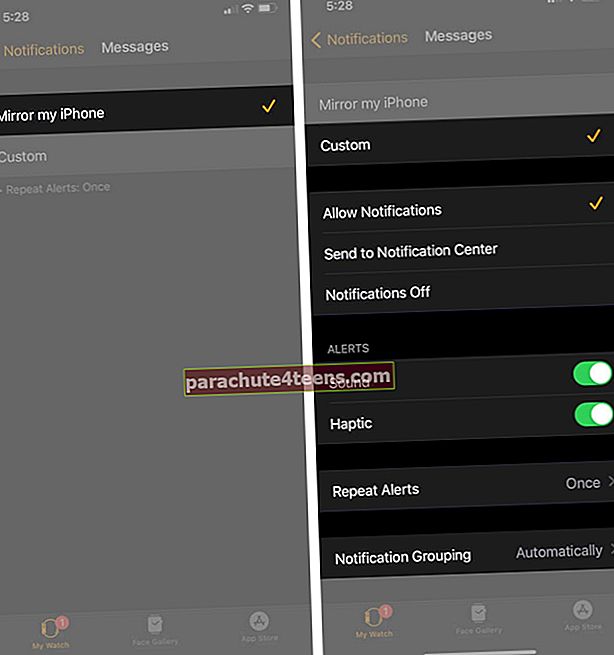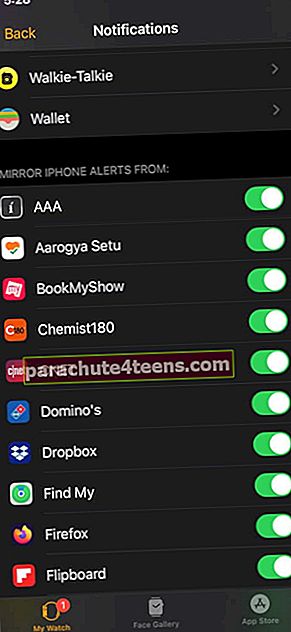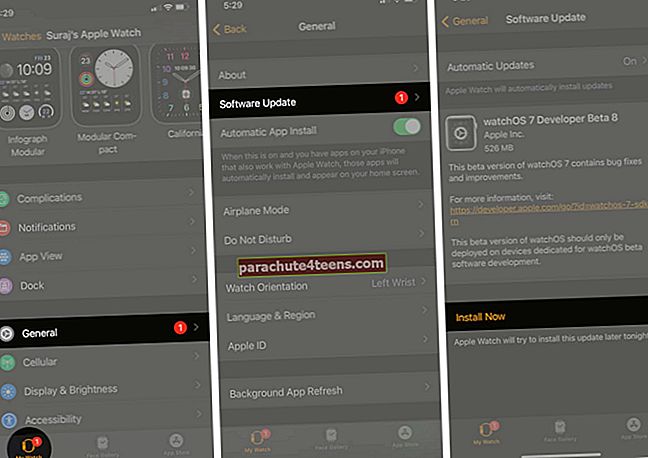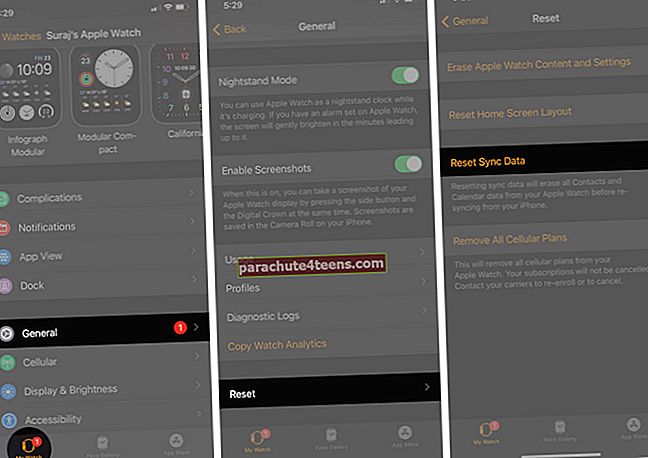Apple Watch cho phép bạn xem qua các thông báo ứng dụng đến một cách tiện lợi, điều này có thể cực kỳ tiện dụng. Tuy nhiên, nếu bạn không còn nhận được những thông báo này trên cổ tay của mình, bạn có thể tự hỏi nên bắt đầu tìm kiếm vấn đề và giải quyết vấn đề từ đâu. Trong hướng dẫn chi tiết này, chúng tôi đã đề cập đến chín giải pháp đã thử nghiệm cho thấy cách bạn có thể khắc phục sự cố Apple Watch không nhận được thông báo. Hãy xem.
- Đảm bảo Apple Watch và iPhone được kết nối
- Tắt chế độ không làm phiền
- Đảm bảo Apple Watch không bị khóa
- Kiểm tra kỹ xem thông báo đã được bật chưa
- Kết nối iPhone với mạng để nhận thông báo ứng dụng của bên thứ ba
- Cập nhật Apple Watch và iPhone
- Đặt lại đồng bộ hóa để khắc phục sự cố liên hệ và lịch
- Buộc khởi động lại Apple Watch
- Hủy ghép nối và sửa chữa Apple Watch
1. Đảm bảo Apple Watch và iPhone được kết nối
Để kiểm tra, hãy vuốt lên từ cuối màn hình đồng hồ để truy cập Trung tâm điều khiển. Nếu bạn thấy biểu tượng iPhone màu xanh lục ở trên cùng bên trái, điều đó có nghĩa là cả hai thiết bị đã được kết nối.
Trong trường hợp bạn thấy bất kỳ biểu tượng nào khác như biểu tượng iPhone màu đỏ hoặc chữ thập đỏ hoặc biểu tượng Wi-Fi, vui lòng kết nối cả hai thiết bị bằng cách bật Bluetooth và Wi-Fi. Nếu nó không hoạt động, vui lòng xem cách ghép nối Apple Watch với iPhone.
Ghi chú: Nếu bạn đã bật chế độ AirPlane trên đồng hồ hoặc iPhone, hãy tắt nó đi.
2. Tắt Không làm phiền
Không làm phiền đảm bảo rằng bạn không bị xâm phạm bởi bất kỳ thông báo nào đến. Do đó, để khắc phục sự cố của chúng tôi, điều cần thiết là đảm bảo rằng DND không được bật.
Vuốt lên từ cuối màn hình Apple Watch để đến Trung tâm điều khiển. Đảm bảo rằng biểu tượng trăng lưỡi liềm không có màu tím. Nếu có, hãy nhấn vào cùng một để tắt chế độ Không làm phiền.

3. Đảm bảo Apple Watch không bị khóa
Bạn có thấy biểu tượng ổ khóa nhỏ trên mặt đồng hồ không? Nếu có, điều đó có nghĩa là Apple Watch của bạn bị khóa thông qua mật mã và do đó, các thông báo theo thiết kế sẽ không được gửi đến đồng hồ bị khóa mà thay vào đó là iPhone.
Mở khóa đồng hồ của bạn bằng cách nhập mật mã và bạn sẽ bắt đầu nhận được thông báo tại đây.

Ghi chú: Bạn sẽ chỉ nhận được thông báo trên Apple Watch khi iPhone bị khóa hoặc ở chế độ ngủ. Nếu bạn đang sử dụng iPhone, các cảnh báo sẽ xuất hiện ở đây chứ không phải trên đồng hồ.
4. Kiểm tra kỹ xem thông báo đã được bật chưa
Bạn có thể đã tắt thông báo của Apple Watch trong một số trường hợp, thông báo này vẫn đang hoạt động. Hãy đảm bảo rằng mọi thứ đều theo thứ tự.
- Mở Đồng hồ đeo tay ứng dụng trên iPhone đã ghép nối và nhấn vào Thông báo.
- Nhấn vào một trong các ứng dụng có sẵn như Activity và đảm bảo Cho phép thông báo được kiểm tra.
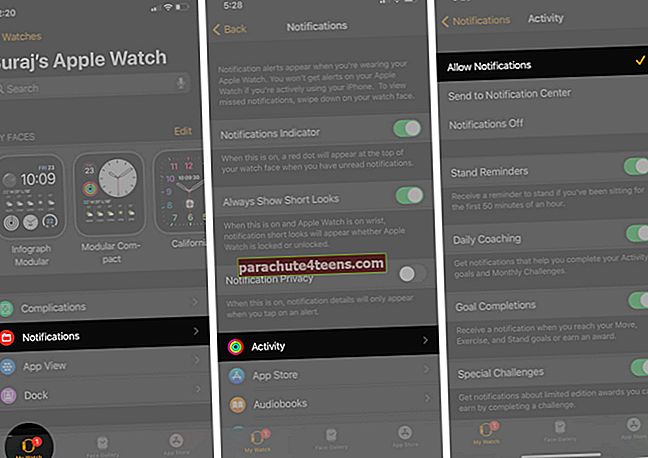 Đối với các ứng dụng khác như Tin nhắn, hãy đảm bảo rằng ‘Phản chiếu iPhone của tôi‘Được kiểm tra. Nếu bạn đã chọn sử dụng cài đặt tùy chỉnh, hãy đảm bảo rằng Cho phép thông báo, Âm thanh, Haptic (theo lựa chọn của bạn) được bật.
Đối với các ứng dụng khác như Tin nhắn, hãy đảm bảo rằng ‘Phản chiếu iPhone của tôi‘Được kiểm tra. Nếu bạn đã chọn sử dụng cài đặt tùy chỉnh, hãy đảm bảo rằng Cho phép thông báo, Âm thanh, Haptic (theo lựa chọn của bạn) được bật.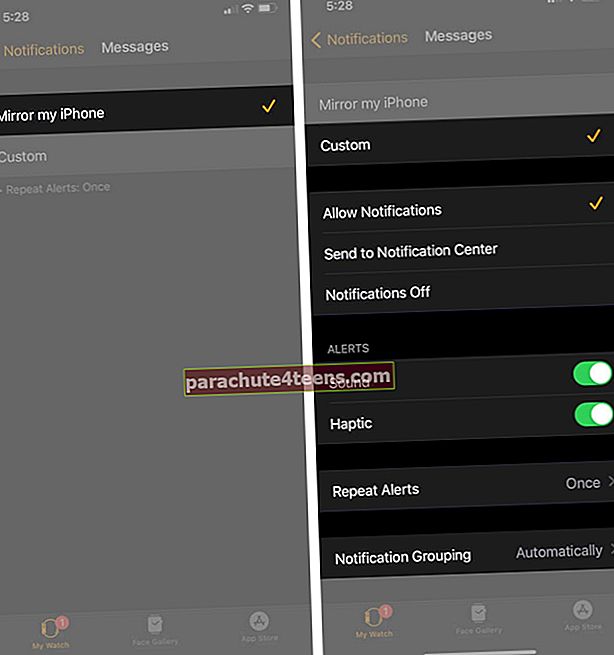
- Đối với các ứng dụng của bên thứ ba, hãy đảm bảo chuyển đổi bên dưới ‘CẢNH BÁO IPHONE CÓ GƯƠNG TỪ:' được kích hoạt.
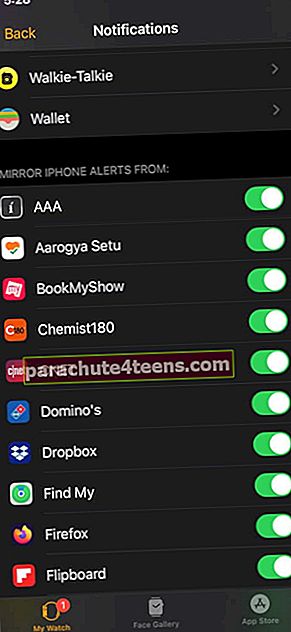
Ghi chú: Nếu bạn đã tắt thông báo ứng dụng của bên thứ ba cho iPhone, bạn sẽ không thấy tên ứng dụng đó ở bước 3.
5. Kết nối iPhone với mạng để nhận thông báo ứng dụng của bên thứ ba
Điều này không có nghĩa là để nhận thông báo cho một ứng dụng của bên thứ ba như WhatsApp, iPhone của bạn phải được kết nối với Wi-Fi hoặc dữ liệu di động.

Nếu không, hãy mở Cài đặt ứng dụng trên iPhone và kết nối với mạng Wi-Fi hoặc bật dữ liệu di động.
6. Cập nhật Apple Watch và iPhone
Đôi khi, việc gửi thông báo có thể gặp sự cố do sự cố trong watchOS. Vì vậy, điều quan trọng hàng đầu là chạy phiên bản watchOS mới nhất trên thiết bị đeo của bạn. Bạn có thể cập nhật trực tiếp từ đồng hồ hoặc làm theo các bước dưới đây trên iPhone.
- Mở Đồng hồ đeo tay ứng dụng và nhấn vào Chung.
- Gõ vào Cập nhật phần mềm.
- Gõ vào Tải xuống và cài đặt. Nếu bạn thấy Cài đặt ngay, điều đó có nghĩa là tệp cập nhật đã được tải xuống. Nhấn vào nó và làm theo.
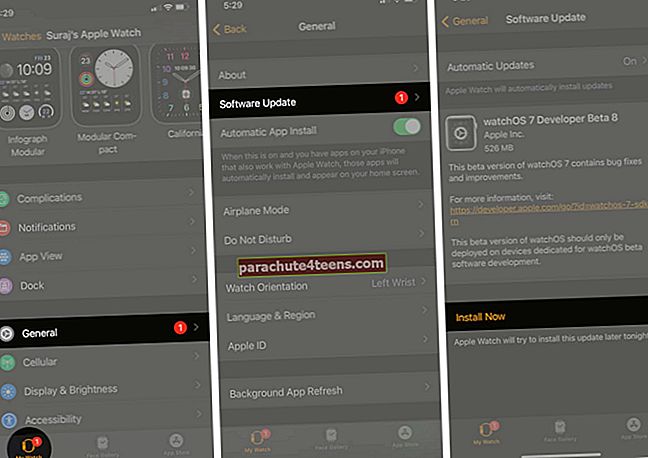
Để cập nhật iPhone của bạn, hãy mở Cài đặt ứng dụng → Chung → Cập nhật phần mềm.

7. Đặt lại đồng bộ hóa để khắc phục sự cố về danh bạ và lịch
Bạn có gặp phải các vấn đề về thông báo, đặc biệt là với các sự kiện lịch hoặc danh bạ không? Nếu có, bạn có thể khắc phục nhanh chóng bằng cách làm theo các bước dưới đây.
- Mở Đồng hồ đeo tay ứng dụng trên iPhone đã ghép nối và nhấn vào Chung.
- Cuộn xuống dưới cùng và nhấn vào Cài lại.
- Gõ vào Đặt lại dữ liệu đồng bộ hóa.
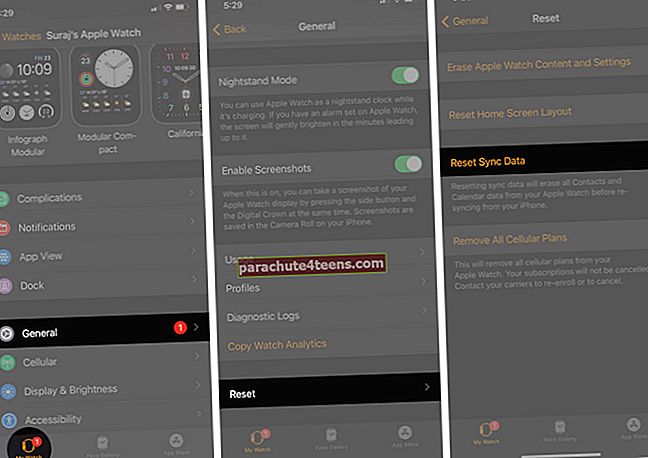
8. Buộc khởi động lại Apple Watch
Khởi động lại đơn giản cũng có thể thực hiện thủ thuật này, nhưng trong trường hợp nó không mang lại nhiều hiệu quả, hãy cân nhắc việc buộc khởi động lại Apple Watch.
Ngoài ra, bạn cũng nên khởi động lại iPhone của mình để khắc phục lỗi thông báo.
9. Hủy ghép nối và sửa chữa Apple Watch
Cuối cùng, nếu không có gì hoạt động, hãy hủy ghép nối Apple Watch và ghép nối lại. Đảm bảo làm theo phương pháp liên quan đến việc sử dụng ứng dụng Đồng hồ. Thao tác này sẽ tạo bản sao lưu và cho phép bạn khôi phục nó một cách dễ dàng.
Đang ký tắt
Đây là một số giải pháp thực tế để giải quyết thành công sự cố gửi thông báo trên Apple Watch.
Ngoài ra, một số người dùng đã may mắn nhận được thông báo sau khi họ tắt tính năng Phát hiện cổ tay. Bạn có thể thử điều này từ Đồng hồ đeo tay ứng dụng → Mật mã → tắt công tắc cho Phát hiện cổ tay.
Một số người cũng tuyên bố đã khắc phục thành công sự cố này bằng cách tắt 'Cover to Mute' khỏi Đồng hồ đeo tayứng dụng → Âm thanh & Haptics → tắt Che để Tắt tiếng.
Bạn có bất kỳ câu hỏi liên quan nào nữa không? Nếu có, vui lòng liên hệ với chúng tôi qua phần bình luận bên dưới.
ĐỌC TIẾP:
- Cách sử dụng khóa nước để đẩy nước ra khỏi Apple Watch
- Apple Watch không sạc? Đây là 4 giải pháp để khắc phục nó
- Cách sử dụng tính năng phát hiện tự động tập luyện trên Apple Watch
- Red Dot trên Apple Watch có nghĩa là gì
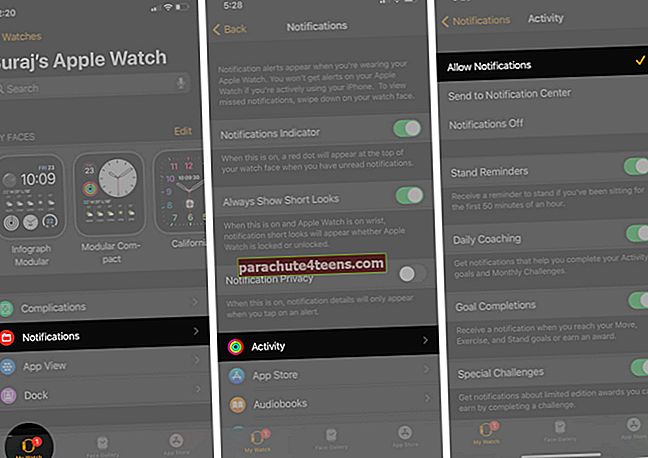 Đối với các ứng dụng khác như Tin nhắn, hãy đảm bảo rằng ‘Phản chiếu iPhone của tôi‘Được kiểm tra. Nếu bạn đã chọn sử dụng cài đặt tùy chỉnh, hãy đảm bảo rằng Cho phép thông báo, Âm thanh, Haptic (theo lựa chọn của bạn) được bật.
Đối với các ứng dụng khác như Tin nhắn, hãy đảm bảo rằng ‘Phản chiếu iPhone của tôi‘Được kiểm tra. Nếu bạn đã chọn sử dụng cài đặt tùy chỉnh, hãy đảm bảo rằng Cho phép thông báo, Âm thanh, Haptic (theo lựa chọn của bạn) được bật.